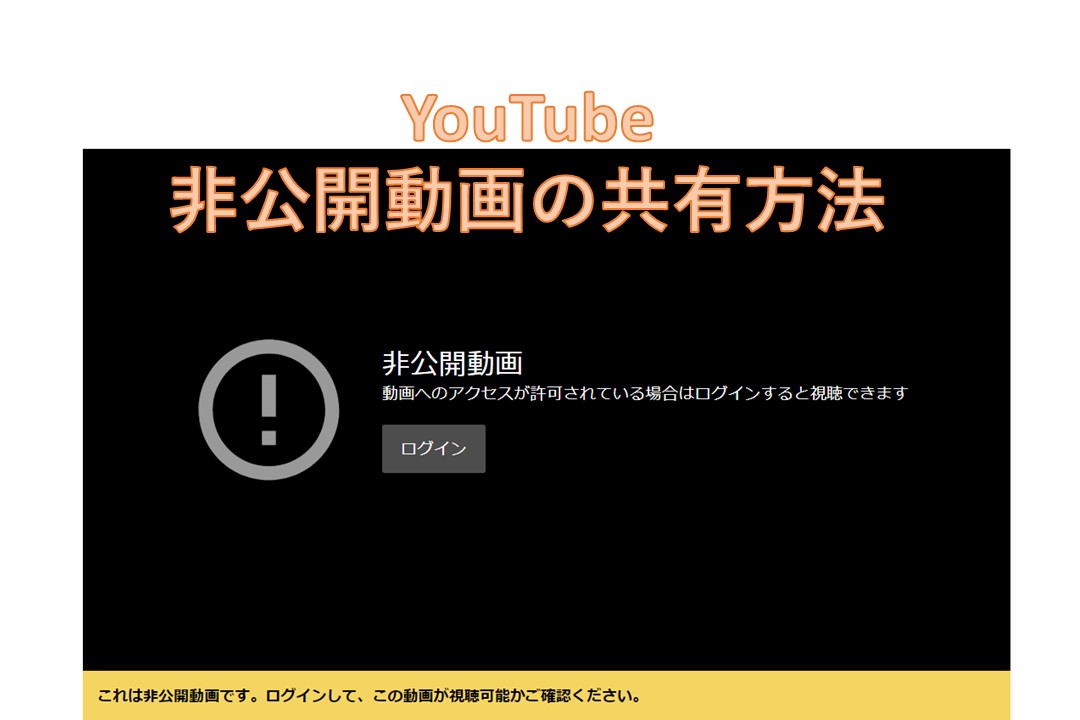
【YouTube】非公開動画の共有方法
非公開!だけど特定の人には見せたい
YouTubeに動画を【非公開】でアップしたものの、ある特定に人には見てもらいたいとか、特定の人に見てもらった後で公開範囲を決めたいとか思ったことはないだろうか?
そんな場合は『限定公開』の設定でよいではないか!という意見もあるかもしれないが、限定公開ではそのURLさえ知っていれば誰でもアクセスできるので、もしかしたら意図しない範囲に拡散されてしまうかもという危険性を否定できず、やはり不安が残る!ということもあるはず。
ユーチューブの非公開動画の共有設定は、まさに、そんな時にうってつけの機能だったので、非公開ながら特定の範囲で共有できる「非公開共有」の設定方法を順を追って画像付きでシェアしてみたい。
具体的な手順–5つの画像で説明
- YouTubeにログイン後、YouTube Studioにはいり、コンテンツを表示。
- コンテンツ(動画)の中から非公開設定した動画をマウスオーバーして現れる鉛筆マークの詳細をクリック。もしくは3つの点マークのオプションをクリック
- すると下画像のポップアップが現れるので、非公開の右側にある▼をクリック
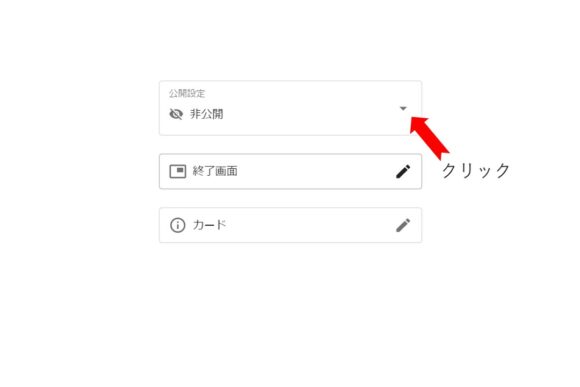
- 新しく現れるポップアップの「動画を非公開で共有する」のリンクをクリック
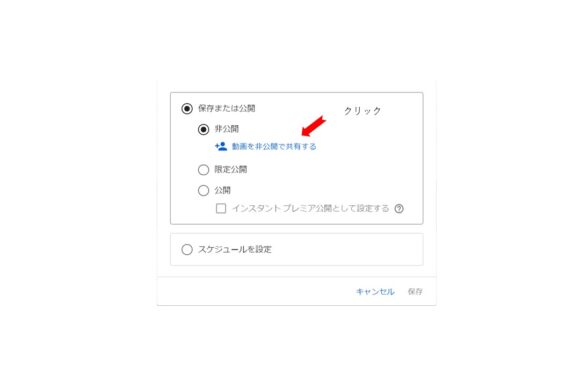
- またまた新しく現れるポップアップで「招待するユーザー」を記述。
このときに招待する相手のメルアドはGメールであることが必須。Gメールアドレスを書いたあと右下の完了をクリック。※左下の「メールで通知する」にチェックを入れると、共有相手にGメールで通知が届く。
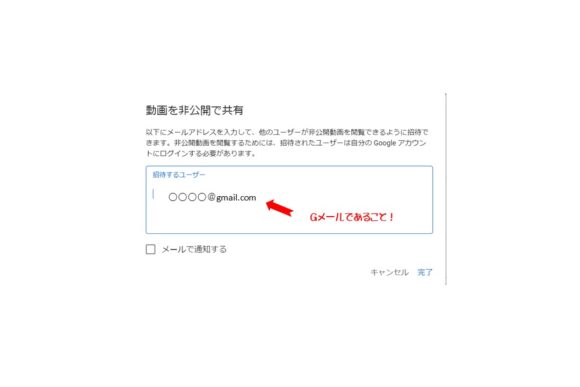
- 非公開動画のURLの通知を受けた相手がURLをクリックすると、以下の画面が出るので、ログインをクリック。
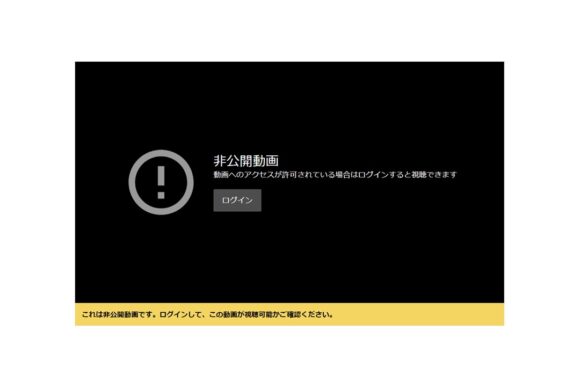
- 新しく現れる画面で、Gメールアドレスでログイン
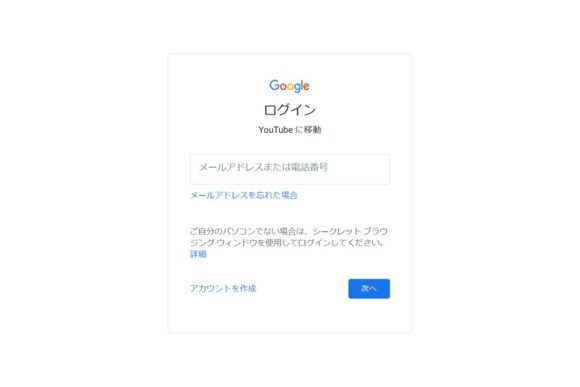
- 非公開動画が表示される!


コメント